목차
구글 서비스 버튼 모음 Google Shortcuts
간만에 소개를 드리는 파이어폭스 부가기능입니다. 다양한 구글 서비스를 주로 사용하시는 파이어폭스 사용자분들에게는 상당히 좋은 부가기능이라고 생각이 되네요. 수십여가지의 다양한 구글 서비스를 빠르게 접속할수 있는 버튼으로 파이어폭스 툴바나 도구모음 버튼에 넣어두고 사용을 할수가 있는 구글 숏컷(Google Shortcuts) 입니다.
구글의 웹서비스가 총 몇가지 인지는 모르겠지만 거의 모든 구글 서비스 버튼이 제공되는듯 하네요. 지메일이나 구글리더, 피드버너, 유튜브, 애드센스등 필요한 서비스 버튼을 선택해서 사용을 할수가 있습니다.
파이어폭스 부가기능 구글 숏컷(Google Shortcuts)
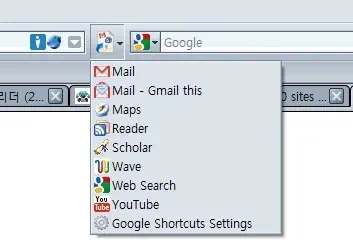

파이어폭스 부가기능 구글 숏컷(Google Shortcuts) 의 서비스 버튼 출력방식은 드롭다운 메뉴 방식과 가로형 툴바 2가지 형태로 선택 설정을 할수가 있습니다.

주소표시줄에 드롭다운 형태로 넣으면 클릭을 한번이라도 더 해야 하는 번거로움이 있어 저는 북마크 도구 모음에 넣어뒀네요.
구글 숏컷을 설치했는데 아무것도 안나온다면
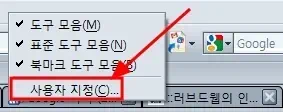
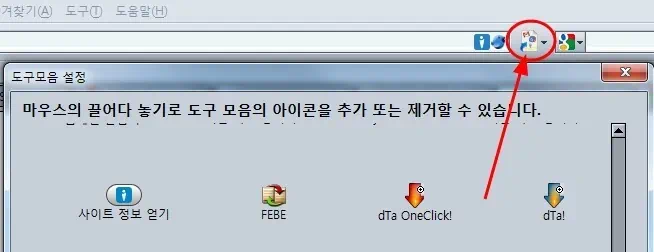
파이어폭스 부가기능 구글 숏컷(Google Shortcuts) 이 약간 문제가 있는데 제가 사용중인 부가기능중 어떤것인지는 알수 없지만 최초 설치를 하면 브라우저 상단에 나타나지 않네요. 도구모음에서 꺼내 주시면 되니 저와 같이 구글 숏컷(Google Shortcuts) 설치후 파이어폭스 브라우저 상단 어디에도 버튼이 안보이시면 상단 도구모음에서 마우스 우버튼 메뉴에서 사용자 지정을 클릭하시고 도구모음에서 구글 숏컷(Google Shortcuts)을 꺼내서 원하는 위치에 끌어다 놓으시면 됩니다.
구글 숏컷(Google Shortcuts) 설정
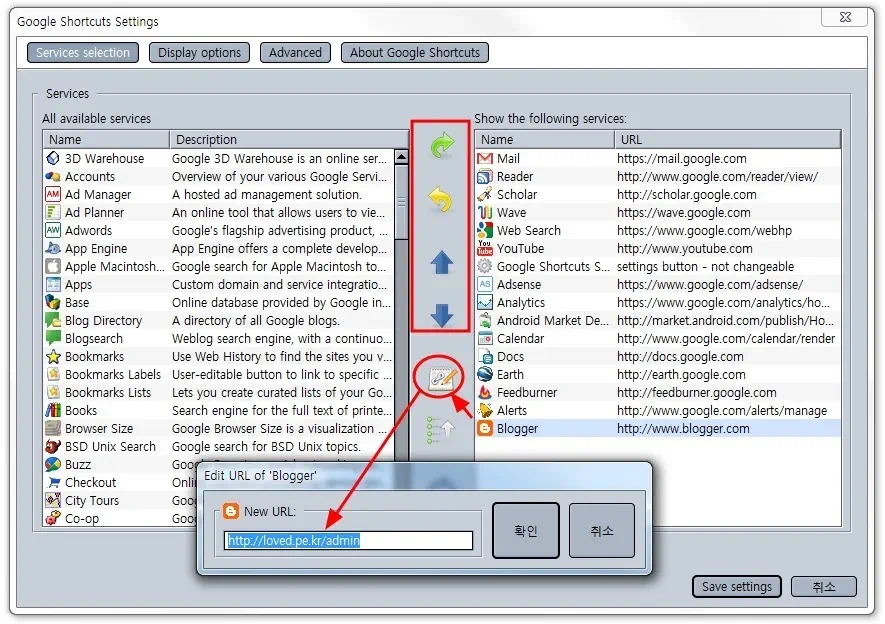
파이어폭스 부가기능 구글 숏컷(Google Shortcuts)의 옵션에 구글 서비스 아이콘들의 위치와 추가, 삭제는 녹색, 노랑, 파란색 화살표로 언제든지 설정이 가능하고 사용하지 않은 구글 서비스의 아이콘은 원하는 주소로 변경을 하여 사용을 하시면 되겠습니다. 예를 들어 저는 구글 Blogger 서비스 계정이 있긴 하나 사용을 하지 않으니 티스토리 블로그 관리 페이지(https://loved.pe.kr/admin)로 링크를 변경했습니다.
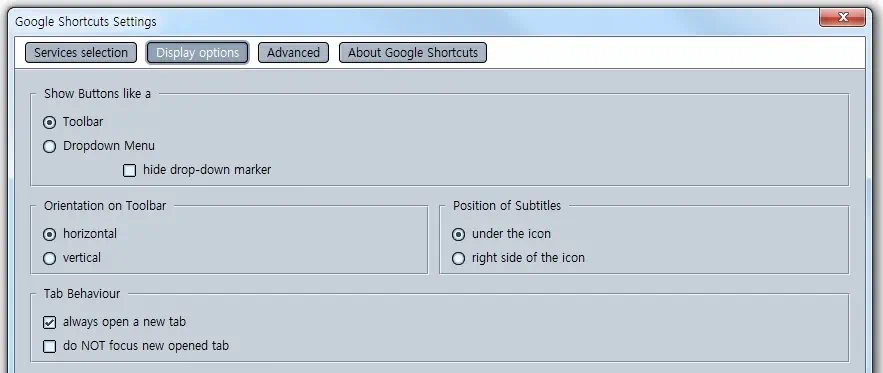
파이어폭스 부가기능 구글 숏컷(Google Shortcuts)의 출력 형태는 디스플레이 옵션에서 툴바와 드롭다운 메뉴 형식등으로 설정이 가능하고 항상 새탭에서 서비스 페이지 열기로 설정하시면 좀더 편리하게 사용을 하실수 있지 싶습니다. 그리고 Advanced 옵션에서는 구글 Apps 세팅도 가능합니다.
구글 숏컷(Google Shortcuts) 다운로드 페이지
https://addons.mozilla.org/ko/firefox/addon/3576/